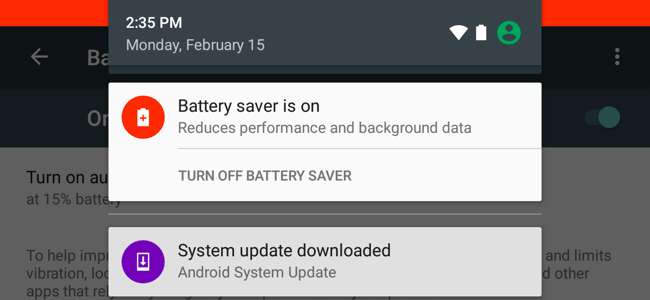
Google přidal do systému Android s režimem Lollipop režim „Úspora baterie“. Na moderním zařízení Android může tento režim naštartovat a prodloužit baterii, když je téměř mrtvá. Práh baterie můžete upravit nebo aktivovat režim Úspora baterie ručně.
Co dělá režim spořiče baterie?
Spořič baterie funguje podobně jako Režim nízké spotřeby na iPhonech a iPadech společnosti Apple nebo Režim úspory baterie ve Windows 10 . Je navržen tak, aby vám pomohl prodloužit výdrž baterie a ušetřit čas automatickým vylepšováním, které byste jinak mohli provádět ručně.
Když je povolen Spořič baterie, Android sníží výkon vašeho zařízení, aby šetřil energii baterie, takže bude fungovat o něco méně rychle, ale zůstane fungovat déle. Váš telefon nebo tablet nebude tolik vibrovat. Budou také omezeny služby určování polohy, takže aplikace nebudou používat hardware GPS vašeho zařízení. To znamená, že navigace Map Google také nebude fungovat. Bude také omezeno použití většiny dat na pozadí. E-maily, zprávy a další typy aplikací, které spoléhají na příjem nových dat, se nemusí aktualizovat, dokud je neotevřete.
Režim Spořič baterie není vždy něco, co chcete aktivovat. Zatímco delší výdrž baterie zní skvěle, vypnutí těchto funkcí přináší značné nevýhody. Tento režim snižuje výkon, brání synchronizaci pozadí a omezuje přístup GPS. To je v pořádku, pokud alternativou je umírání vašeho telefonu, ale není to něco, s čím byste se chtěli pořád vypořádat - právě když jste opravdu zoufalí z vybití trochu více baterie.
Jak ručně povolit režim spořiče baterie
Chcete-li povolit režim Spořič baterie nebo změnit jeho nastavení na zařízení Android, přejděte nejprve na obrazovku Baterie v aplikaci Nastavení.
Můžete to udělat mnoha způsoby. Například můžete otevřít aplikaci Nastavení ze zásuvky aplikace a klepnout na „Baterie“. Nebo můžete z horní části obrazovky stáhnout odstín oznámení, opětovným stažením získáte přístup k rychlému nastavení, klepnutím na ikonu ozubeného kola otevřete obrazovku Nastavení a klepnutím na „Baterie“. Můžete také jednoduše klepnout na ikonu baterie ve stínu rychlého nastavení a přejít přímo na obrazovku Baterie.
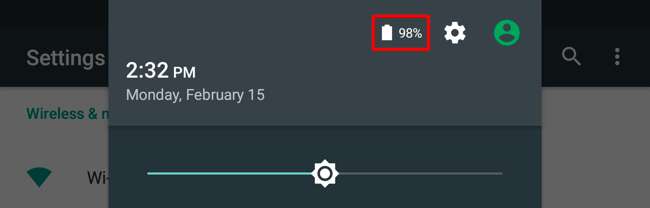
Na obrazovce Baterie klepněte na tlačítko nabídky a klepněte na „Spořič baterie“.
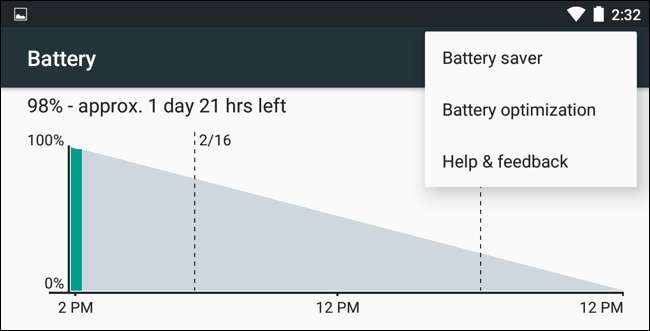
Chcete-li ručně povolit režim Úspora baterie, přejděte na obrazovku Úspora baterie a nastavte posuvník na „Zapnuto“. V režimu Spořič baterie se pruhy v horní a dolní části obrazovky zařízení změní na červenou, což znamená, že jste v režimu Spořič baterie.

Barva může vypadat rušivě, ale je navržena tak, aby vám rychle sdělila, že je váš telefon v režimu Spořič baterie. Pokud se váš telefon nebo tablet přepne do režimu spořiče baterie, znamená to, že je téměř vybitý a budete jej chtít nabít co nejdříve. Barevné pruhy nemůžete deaktivovat, pokud telefon nevykořeníte a nepoužijete vylepšení jako Odstraňte varovnou barvu spořiče baterie modul pro Xposed Framework .
Jak automaticky povolit režim úspory baterie
Spořič baterie nemusíte aktivovat ručně. Ve skutečnosti byste obecně neměli. Místo toho stačí povolit Android, když to potřebujete.
Klepněte na možnost „Zapnout automaticky“ na obrazovce Úspora baterie a můžete nastavit režim Úspora baterie tak, aby se automaticky zapnul „při 15% baterii“, „při 5% baterii“ nebo „Nikdy“. Bohužel neexistuje žádný způsob, jak nastavit další prahovou hodnotu baterie, takže nemůžete vybrat 20% nebo něco jiného.
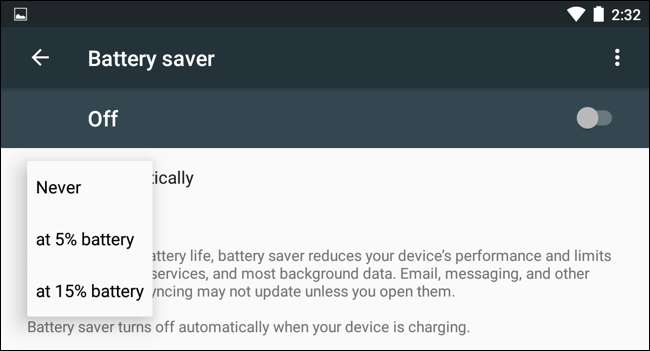
Když je baterie téměř vybitá, režim Saver baterie ji udrží déle, dokud se nedostanete do zásuvky a nenabijete ji. Pokud se vám nelíbí režim Spořič baterie, můžete jej také deaktivovat - nastavit jej na „Nikdy“ a režim Spořič baterie se vám již nikdy nebude zobrazovat, dokud tuto obrazovku nenavštívíte a ručně ji neaktivujete.
Jak opustit režim úspory baterie
Chcete-li režim šetřiče baterie opustit, jednoduše připojte telefon nebo tablet a začněte je nabíjet. Android během nabíjení automaticky deaktivuje režim spořiče baterie a po odpojení telefonu zůstane deaktivován.
Režim spořiče baterie můžete také vypnout ručně. Jednoduše stáhněte odstín oznámení a klepněte na možnost „Vypnout spořič baterie“ v oznámení „Spořič baterie je zapnutý“.
Můžete také navštívit obrazovku Úspora baterie v nastavení a nastavit posuvník na „Vypnuto“.
Co když nemám režim úspory baterie?
Tato funkce je k dispozici na zařízeních se systémem Android 5.0 a novějším. Je součástí standardního Androidu Google, takže by jej měla zahrnovat všechna zařízení.
Někteří výrobci také nabízejí své vlastní režimy spořiče baterie. Například Samsung nabízí „Ultra Power Saving Mode“, HTC nabízí „EXTREME Power Saving Mode“ a Sony nabízí „STAMINA mode“ a „Low battery mode“.
Pokud používáte starší verzi systému Android a nemáte režim úspory baterie od výrobce, můžete použít ještě mnoho dalších vylepšení. Mohl bys použijte manuální obnovení, abyste ušetřili výdrž baterie , stejně jako režim Spořič baterie. Mohl bys proveďte další vylepšení, abyste prodloužili baterii zařízení Android , také.
Režim spořiče baterie je navržen jako zabezpečený proti selhání, který pomůže zabránit telefonu v umírání. Pokud potřebujete po celou dobu delší výdrž baterie, měli byste se pokusit vyladit zařízení Android tak, aby prodlužovala výdrž baterie, a ne se spoléhat na režim Spořič baterie po celou dobu.







